Firma Microsoft wprowadziła bezpłatną usługę przy uruchamianiu systemu operacyjnego Windows w celach konserwacyjnych o nazwie Windows Update Service. Za każdym razem, gdy istnieje naprawa błędów i błędów, firma Microsoft wydaje aktualizację, która może zostać pobrana automatycznie, jeśli tylko usługa aktualizacji systemu Windows jest włączona/uruchomiona w systemie. Po pobraniu aktualizacji możesz je zainstalować w dowolnym momencie, a następnie ponownie uruchomić system. Wraz z usługą aktualizacji systemu Windows należy również włączyć / wyłączyć usługę inteligentnego transferu w tle ponieważ ta usługa pozwala usłudze aktualizacji systemu Windows na przesyłanie plików w tle za pomocą bezczynnej sieci przepustowość łącza. W tym artykule omówimy, jak włączyć / wyłączyć usługę Windows Update w systemie Windows 11
Jak włączyć usługę Windows Update w systemie Windows 11?
Krok 1: Aplikacja Open Services
naciskać Wygrać klawisz na klawiaturze i pisz usługi.
Następnie kliknij Usługi aplikację z wyników wyszukiwania, jak pokazano poniżej.

Krok 2: W oknie aplikacji Usługi
Szukaj Usługa Inteligentnego Transferu w Tle i kliknij na to.
Następnie kliknij prawym przyciskiem myszy i wybierz Nieruchomości z menu kontekstowego, jak pokazano.

Krok 3: W oknie Właściwości
Kliknij Typ uruchomienia i wybierz Automatyczny z listy rozwijanej.
Następnie kliknij Początek przycisk poniżej Stan usługi, jak pokazano na rysunku.
W końcu kliknij Zastosować oraz ok.
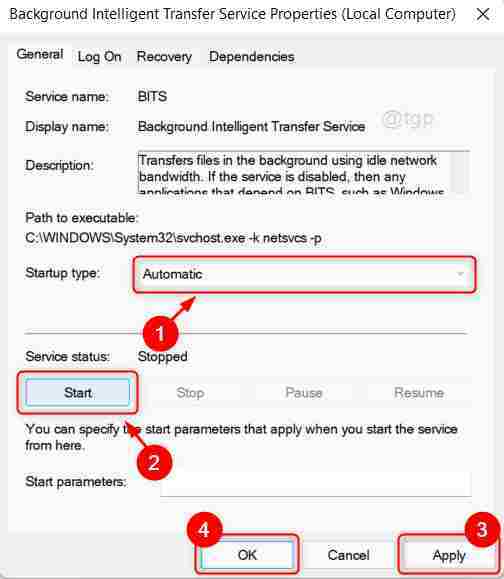
Krok 4: Następnie przewiń w dół okno i poszukaj usługi Windows Update.
Kliknij prawym przyciskiem myszy Aktualizacja systemu Windows usługa i wybierz Nieruchomości z menu kontekstowego.

Krok 5: W oknie Właściwości
Kliknij Typ uruchomienia i wybierz Automatyczny z listy rozwijanej.
Następnie kliknij Początek przycisk, jak pokazano poniżej.
W ostatnim kliknięciu Zastosować oraz ok.
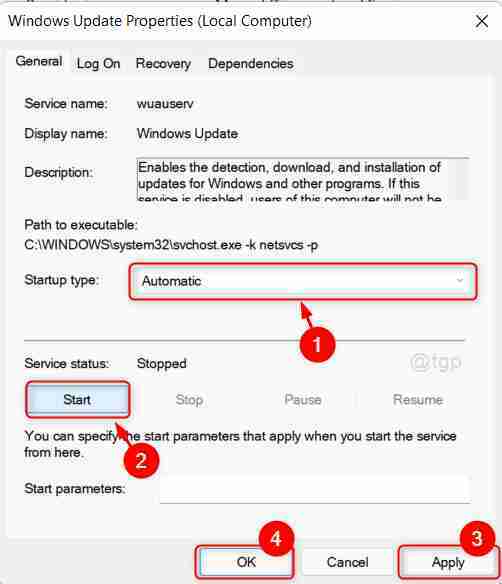
Spowoduje to włączenie usługi Windows Update i inteligentnego transferu w tle w twoim systemie.
Jak wyłączyć usługę Windows Update w systemie Windows 11?
Krok 1: Aplikacja Open Services
naciskać Wygrać klawisz na klawiaturze i pisz usługi.
Następnie kliknij Usługi aplikację z wyników wyszukiwania, jak pokazano poniżej.

Krok 2: W oknie aplikacji Usługi
Szukaj Usługa Inteligentnego Transferu w Tle i kliknij na to.
Następnie kliknij prawym przyciskiem myszy i wybierz Nieruchomości z menu kontekstowego, jak pokazano.

Krok 3: W oknie Właściwości
Wybierz Wyłączone z rozwijanej listy Typ uruchomienia.
Następnie kliknij Zatrzymać jak pokazano niżej.
W końcu kliknij Zastosować oraz ok.
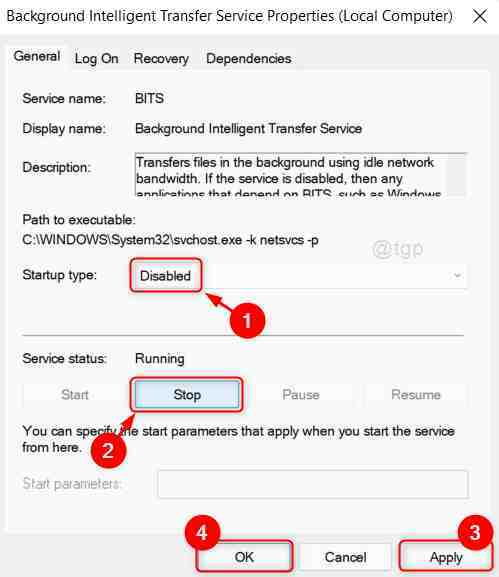
Krok 4: Przewiń stronę w dół i kliknij prawym przyciskiem myszy Aktualizacja systemu Windows.
Następnie wybierz Nieruchomości z menu zawartości, jak pokazano poniżej.

Krok 5: W oknie Właściwości
Wybierz Wyłączone z rozwijanej listy Typ uruchomienia.
Następnie kliknij Zatrzymać jak pokazano niżej.
Kliknij Zastosować oraz ok zastosować zmiany.

Spowoduje to wyłączenie usługi Windows Update i nie będziesz otrzymywać powiadomień o nowszych wersjach aktualizacji od firmy Microsoft, dopóki nie uruchomisz jej ponownie.
To wszystko chłopaki!
Mam nadzieję, że ten artykuł był pouczający i pomocny.
Jeśli masz jakieś pytania, zostaw nam komentarze poniżej.
Dziękuję za przeczytanie!


